Certains utilisateurs de Windows 10 ont récemment fait état de difficultés liées à la gestion de la luminosité de leur écran, se manifestant par des ajustements inopinés ou une incapacité totale à contrôler ce paramètre. Si vous êtes confronté à ces problèmes sur votre PC, les étapes suivantes peuvent vous guider vers une résolution efficace.
Problème de luminosité dans Windows 10
- Commencez par visiter le site Web du fabricant et assurez vous de mettre à jour vos pilotes vidéo et graphiques pour votre modèle.
- Ouvrez le Panneau de configuration, accédez à Matériel et audio, puis à Options d’alimentation.
- Sélectionnez Modifier les paramètres du mode et rétablissez les paramètres par défaut en cliquant sur Restaurer les paramètres par défaut pour ce mode.
Répétez cette opération pour tous vos plans d’alimentation…
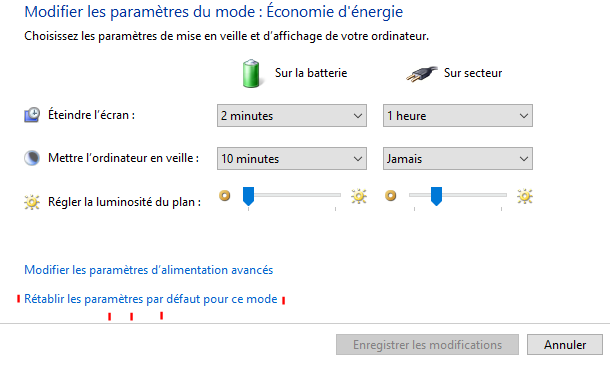
Désactivez la luminosité adaptative:
- Accédez au Panneau de configuration -> Options d’alimentation.
- Sélectionnez votre mode d’alimentation actif et choisissez Modifier les paramètres du mode.
- Cliquez ensuite sur Modifier les paramètres d’alimentation avancés pour ouvrir la boîte de dialogue Options d’alimentation.
- Développez la section Affichage, puis Activer la luminosité adaptative. Réglez le sur Désactivé.
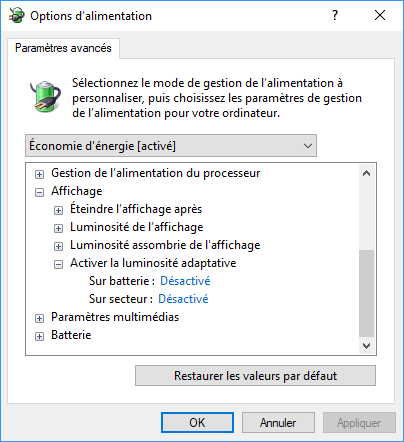
Activer la luminosité adaptative
Si votre ordinateur portable utilise des processeurs Intel, désactivez la technologie d’économie d’énergie Intel. Vous trouverez ce paramètre dans le centre de contrôle Dell ou Vaio.
Lancez le Détecteur de problèmes d’alimentation intégré pour obtenir de l’aide. Vous pouvez y accéder via la page de configuration des dépannages Windows 10 ou exécuter directement la commande suivante pour ouvrir le dépanneur de l’alimentation intégré :
msdt.exe /id PowerDiagnostic
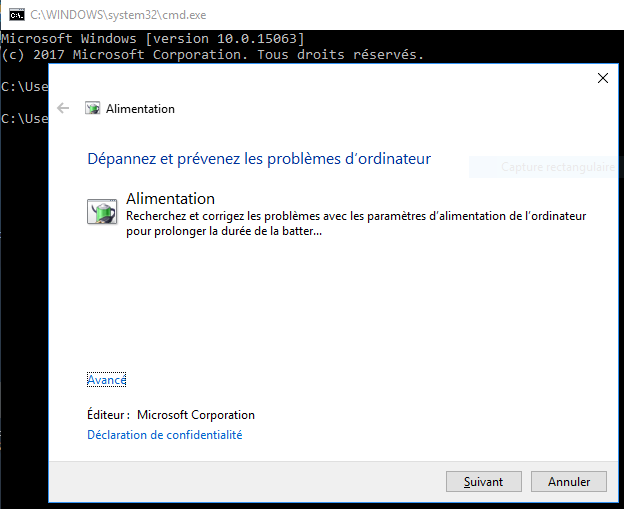
Bonne chance !